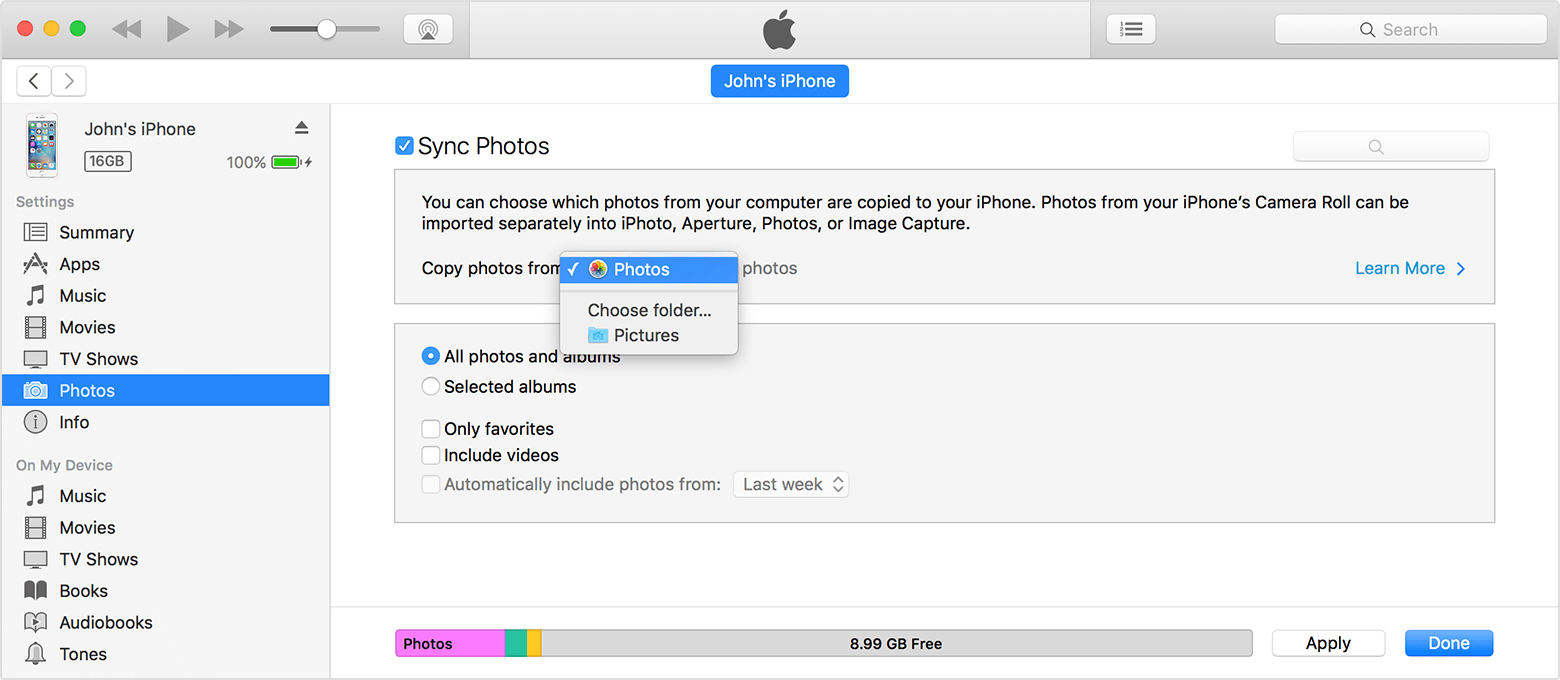iPhone 사진을 컴퓨터로 전송하는 효과적인 방법
"아이폰에서 컴퓨터로 사진을 전송하는 효과적인 방법이 있습니까? 이미 시도했지만 전혀 작동하지 않습니다. 도와주세요 !!"
당신이 찾고 있다면 아이폰에서 컴퓨터로 사진을 보내는 방법 효과적인 방법을 알고 있습니다올바른 장소에 있습니다. iPhone에서 사진을 컴퓨터로 가져 오는 데 필요한 모든 것들을 효과적으로, 그리고 딸꾹질없이 포괄적으로 만들었습니다. 이제 시작하겠습니다.
제 1 부 : 아이폰에서 컴퓨터로 사진을 보내는 일반적인 방법
사진을 보내는 방법을 모르는 경우iPhone을 컴퓨터에 연결하고 사진을 iPhone에서 컴퓨터로 이동하려면 실제로 여러 가지 방법으로 사진을 완성 할 수 있습니다. 그들 각각은 자신의 장점과 단점이 있습니다. 옵션은 다음과 같습니다.
방법 1 : 이메일로 컴퓨터로 사진 보내기
그것은 당신의 마음을 교차하지 않을 수 있지만 당신은 일부를 이메일로 보낼 수 있습니다사진을 자신의 이메일 주소로 보내고 컴퓨터로 다운로드하십시오. 장치간에 데이터를 쉽게 보내는 가장 일반적인 방법이며 거의 매일 사용합니다. 그러나 두 가지를 염두에 두어야합니다. 업로드 및 전송은 인터넷 연결에 따라 다르며 한 번에 전송할 사진이 많으면 힘들고 전혀 권장되지 않습니다. 그렇게 할 의도는 없습니다! 따라서 전송할 이미지가 몇 개인 경우 계속 진행하십시오. 이메일을 사용하여 사진을 전송하는 방법은 다음과 같습니다.
- 1. iPhone X / 8 / 7 / 7Plus / 6 / 6Plus / SE / 5 등에서 카메라 롤을 엽니 다.
- 2. 이제 전송할 이미지를 선택하십시오.
- 3. 화면 하단에 공유 아이콘이 있습니다. 탭하세요!
- 4. 사용 가능한 많은 옵션 중에서 "메일"을 선택하십시오.
- 5. 새로운 이메일 생성 페이지가 열립니다.
- 6. 이제 해당 필드에 이메일 주소를 입력하고 이메일을 보내십시오.

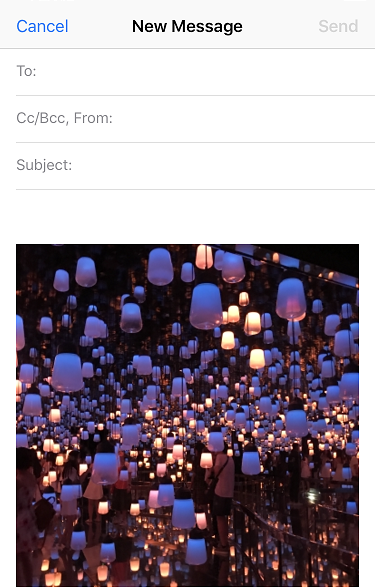
이제 대상 컴퓨터에서 이메일을 열고 컴퓨터에서 선택한 이미지를 다운로드하십시오. 그게 다야!
방법 2 : iPhone 전송 소프트웨어로 사진 전송
가장 효과적인 사진 이동 방법을 원한다면iPhone에서 컴퓨터까지 간단히 Tenorshare iCareFone 소프트웨어를 사용하십시오. 이것은 즉시 컴퓨터로 데이터를 전송하도록 설계된 다목적 유틸리티 도구입니다. Windows 및 Mac을 포함한 모든 OS 버전에서 지원됩니다.
우리가 추천하는 유효한 이유가 있습니다사진을 전송하기위한이 훌륭한 소프트웨어입니다. 우선, 간단하고 사용자 친화적이며 모든 전송 플랫폼에서 뛰어난 전송 속도를 제공합니다. 선택적이고 대량의 사진을 컴퓨터로 전송하기 위해 Wi-Fi 연결없이 작동 할 수 있습니다. iCloud와 달리 스토리지 제한은 없으며 iTunes와 달리 전송 후 사진을 읽을 수 있습니다.
이제이 소프트웨어를 사용하여 사진을 컴퓨터로 전송하는 방법은 다음과 같습니다.
- 1. 먼저 컴퓨터에서 필요한 Mac / Windows 버전을 다운로드하십시오.
- 2. 이제 화면의 지시에 따라 소프트웨어를 시작하십시오.
- 3. 원래 USB 케이블을 사용하여 iPhone과 컴퓨터를 연결하기 만하면됩니다 (권장).
- 4. 이제 메인 인터페이스를 보게 될 것입니다. "파일 관리자"옵션을 누르십시오.
- 5.“사진”을 찾아 클릭하십시오. 이제 모든 iPhone 이미지가 컴퓨터 화면에서 시간순으로 정렬됩니다.
- 6. 이제 전송할 이미지를 선택하고 "내보내기"버튼을 클릭하십시오.
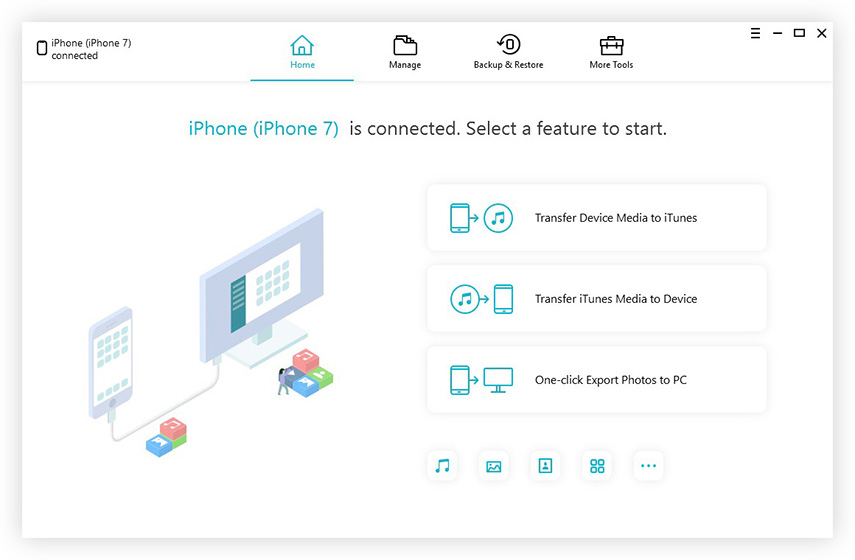
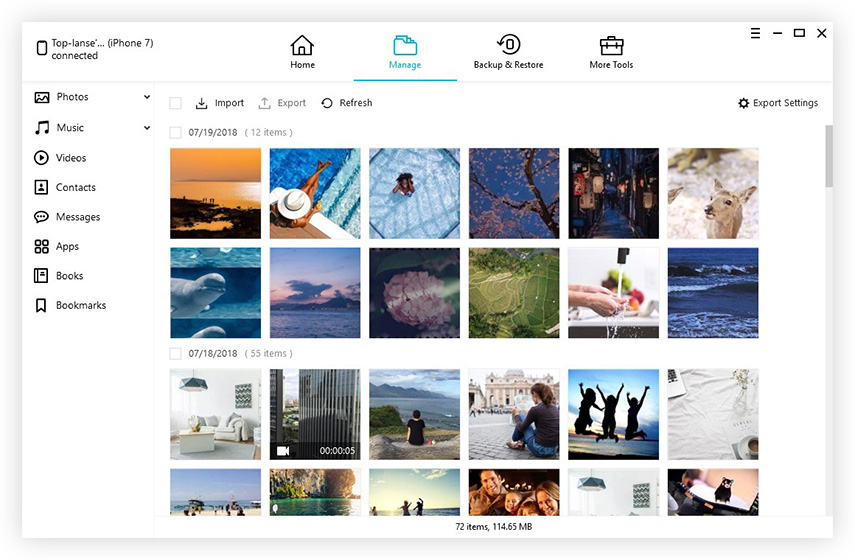
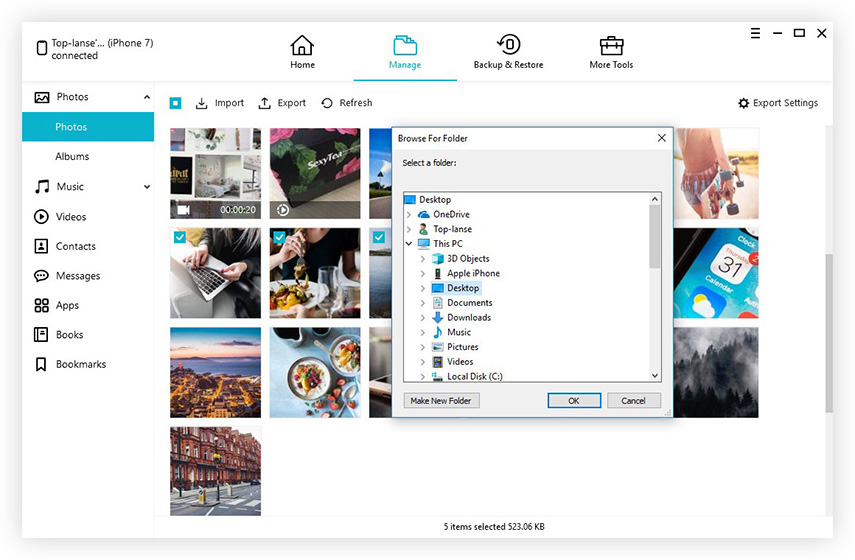
전송 프로세스가 시작되고이미지를 즉시 확보하십시오. 또한 데이터 관리, OS 중단 문제 수정, 백업 및 복원, 속도 및 정리 및 기타 다양한 유용한 기능을 제공 할 수 있습니다.
이 소프트웨어를 놓치지 마세요!
방법 3 : iCloud로 컴퓨터에 사진 다운로드
Apple Cloud 서비스를 사용하여 모든아이폰과 컴퓨터 사이의 사진. 이렇게하면 언제든지 사진을 컴퓨터에 다운로드 할 수 있습니다. 이 방법은 iPhone과 컴퓨터 모두에서 iCloud의 iCloud 사진 보관함 기능을 사용합니다. 또한 Windows와 Mac 모두에서 사용할 수 있습니다. iCloud를 사용하여 iPhone에서 노트북으로 사진을 보내는 방법은 다음과 같습니다.
- 1. 먼저, iPhone X / 8 / 7 / 7Plus / 6 / 6Plus / 5 / 5s / SE를 받고“설정”을 누릅니다.
- 2. 이제 iOS 11 장치의 경우 "사진"과 iOS 10 및 이전 버전의 경우 "사진 및 카메라"를 선택하십시오.
- 3. 이제 제공된 토글 스위치로 "iCloud Photo Library"옵션을 켭니다.

Windows 컴퓨터를 사용하는 경우 :
- 1. iCloud를 실행하고 옵션 옆에있는“사진”을 열고“iCloud 사진 보관함”확인란을 선택한 다음“적용”을 누릅니다.
- 2. 이제 사진을 얻으려면 파일 탐색기를 열고 목록에서 "iCloud 사진"을 찾으십시오. "Downloads"폴더를 열고 메시지가 표시되면 다운로드를 누릅니다.
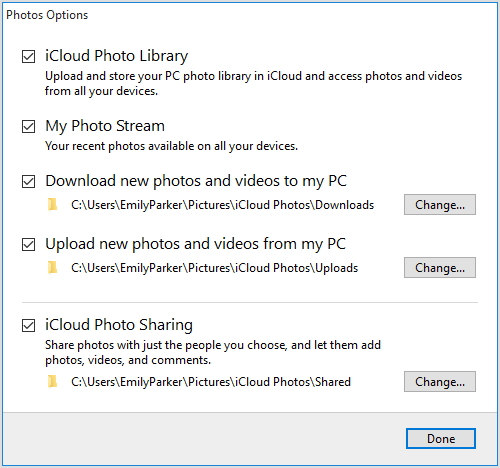
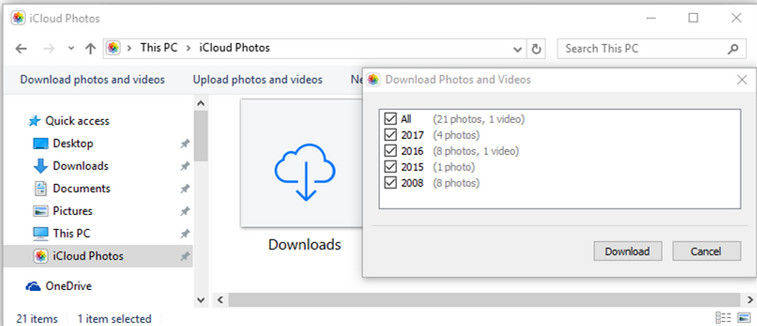
Mac 컴퓨터를 사용하는 경우 :
- 1. "시스템 환경 설정"으로 이동 한 다음 "iCloud"로 이동하여 Mac에서 iCloud 사진 보관함을 활성화하십시오. 이제 "옵션"을 클릭하십시오.
- 2. 이제 사진 앱을 열어 모든 iCloud 사진을 봅니다.
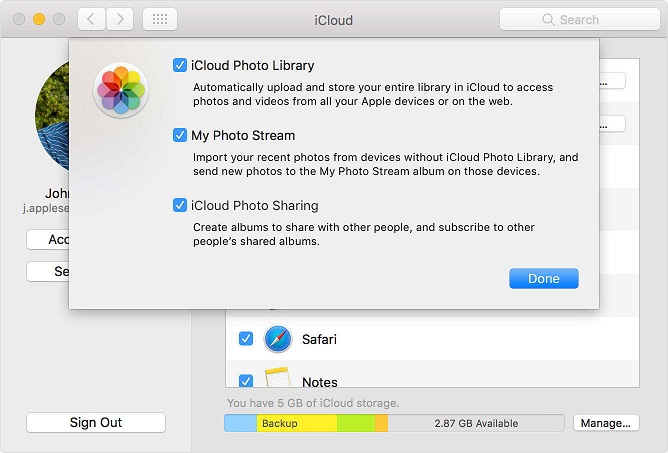
따라서 iCloud를 사용하여 모든 사진을 iPhone에서 Windows 및 Mac으로 전송하는 방법입니다.
2 부 : iPhone에서 Windows 및 Mac 컴퓨터로 사진을 보내는 특정 방법
보내는 가장 기본적인 방법을 알고 싶다면Windows에서 Mac 용으로 iPhone에서 컴퓨터로 사진을 전송하는 경우 Windows PC 용 Windows 파일 탐색기와 Mac 용 Airdrop을 사용할 수 있습니다. 후자는 완전 무선 사진 전송 옵션이므로 각각 다릅니다. 두 가지를 살펴 보겠습니다.
방법 1 : 파일 탐색기를 사용하여 iPhone에서 Windows 컴퓨터로 사진 보내기
USB 케이블과 파일 탐색기를 사용하여 iPhone에서 컴퓨터로 사진을 옮길 수 있습니다. 그러나이 프로세스를 시작하기 전에 Windows PC에 최신 iTunes가 설치되어 있는지 확인하십시오.
- 1. 먼저 iPhone을 PC에 연결하십시오.
- 2. 컴퓨터가 장치를 감지 할 수 있도록 잠시 기다립니다.
- 3. 감지 후 Windows 10 / 8.1 / 8 사용자의 경우 파일 탐색기를 열고“이 PC”로 이동 한 후 목록에서 iPhone을 찾은 다음“내부 저장소”를 열고“DCIM”폴더를 가져옵니다.
- 4. Windows 7의 경우 "내 컴퓨터"로 이동하여 iPhone을 휴대용 장치로 열고 모든 iPhone 이미지가 들어있는 "DCIM"폴더를 가져옵니다.
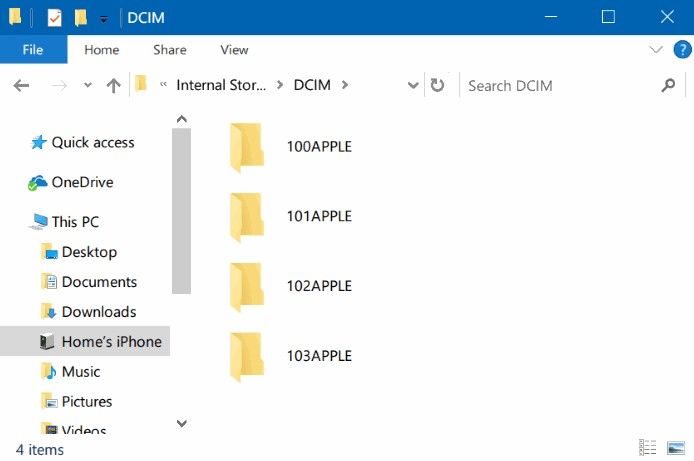
방법 2 : Airdrop을 사용하여 iPhone에서 Mac 컴퓨터로 사진 이동
Airdrop은 iOS 기기의 고유 한 기능으로Wi-Fi 네트워크를 사용하여 무선으로 iPhone에서 Mac으로 이미지를 공유 할 수 있습니다. Mac OS X Yosemite / El Capitan / macOS Sierra / macOS High Sierra에서 지원되며 안정적인 셀룰러 연결에 전적으로 의존합니다. Airdrop을 사용하여 iPhone에서 컴퓨터로 이미지를 전송하는 방법은 다음과 같습니다.
- 1.이 전체 과정을 시작하려면 iPhone 및 Mac이 Wi-Fi에 연결되어 있는지 확인하십시오.
- 2. 이제 Airdrop을 설정하려면 iPhone을 가져 와서 Airdrop을 활성화하고 "모두"를 선택하십시오.
- 3. Finder를 시작하고 Airdrop을 엽니 다. 모든 사람이 발견 할 수 있도록 준비하십시오
- 4. 지금 카메라 롤로 이동하여 AirDrop에 넣을 사진을 선택하십시오.
- 5. 이제 공유를 클릭하고 Mac에 저장하십시오.
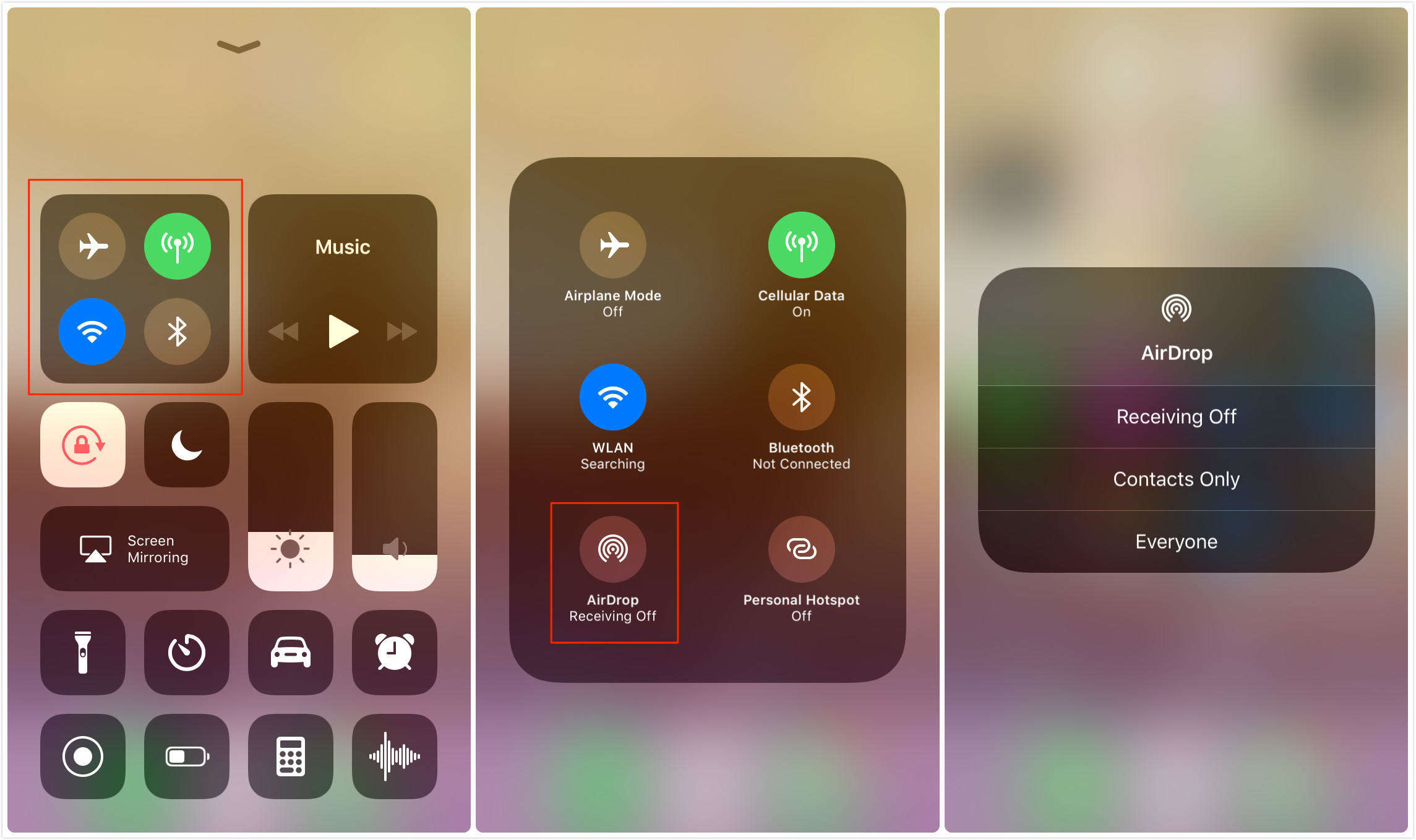
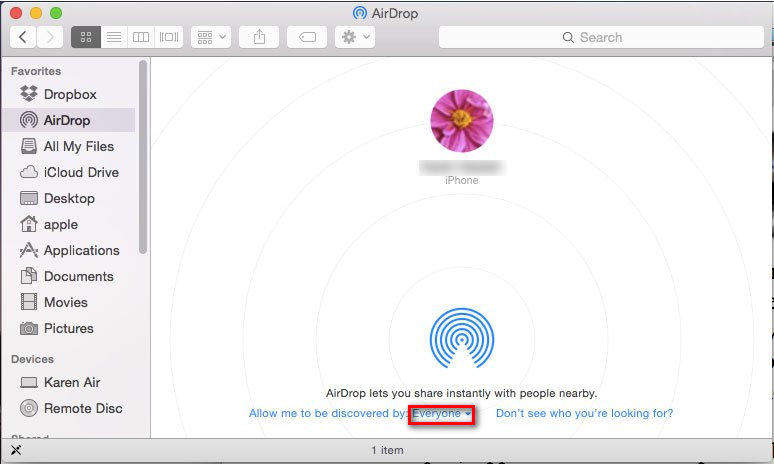

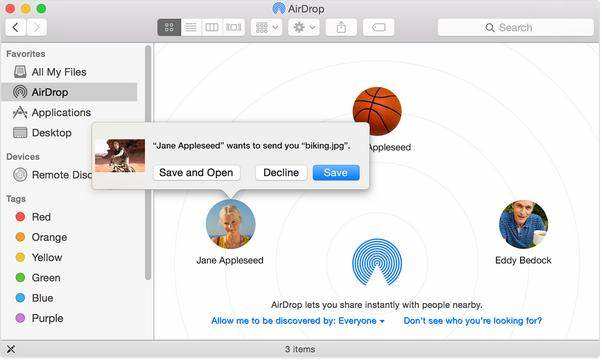
모든 iPhone 이미지를 Mac에 동기화하기 시작합니다!
결론
전반적으로이 방법은 효과적인 방법입니다.iPhone에서 컴퓨터로 사진을 가져옵니다 (Windows 또는 Mac). 필요와 요구 사항에 맞는 것을 선택할 수 있습니다. 그러나 최선을 다해 갈 것을 권장합니다. 모든 전송 요구 사항에 맞는 Tenorshare iCareFone 소프트웨어입니다. 이 놀라운 소프트웨어의 단순성과 효율성을 경험해보십시오.
이 도움말이 도움이된다면 아래에서 좋아요를 공유하고 의견을 남기십시오.